Haz que tus películas se abran siempre en pantalla completa con VLC

Los contenidos de vídeo son un tipo concreto de archivos con los que los usuarios interactuamos cada vez más. Para ello usamos determinados programas que nos ayudan en todo ello en Windows, como puede suceder con el popular reproductor multimedia, VLC.
Buena parte de la culpa de la enorme penetración que los mencionados vídeos tienen en estos momentos en nuestros dispositivos, es por su hardware. Ya hablemos de dispositivos de sobremesa o de móviles, estos cuentan en estos momentos con la potencia suficiente, en la mayoría de los casos, para trabajar con estos contenidos. Incluso cuando nos encontramos con vídeos en alta resolución como por ejemplo 4K. Claro, aquí hablamos de llevar a cabo tareas de diversa índole como la conversión, edición, reproducción, etc., de vídeos.
Como os decimos, podemos echar mano de innumerables soluciones software para todo ello, como seguramente muchos de vosotros ya sabréis. De hecho y gracias a la potencia del hardware actual, lo que hace solo unos años estaba limitado a unos cuantos, hoy día está al alcance de la mano de la mayoría. Pero con todo y con ello en estas líneas no nos queremos adentrar en el interesante mundo de la edición o la conversión de vídeos. Os queremos hablar de un modo de uso muchos más del día a día, la reproducción de los mismos.
Mejora la experiencia al ver vídeos con un buen reproductor
Y es que a la hora de reproducir contenidos de vídeo, podemos decantarnos por una buena cantidad de reproductores de vídeo. Es interesante saber que la mayoría de ellos son gratuitos, por lo que podemos elegir más en base a su funcionalidad que a otra cosa. Son varios los puntos que aquí debemos tener en cuenta. Nos referimos a apartados tales como las funciones disponibles, la interfaz, si recibe actualizaciones de su desarrollador, los formatos compatibles, tipos de contenidos que reproduce, etc.
Pero aquí nos vamos a centrar en el que en estos momentos está considerado como uno de los más populares y usados en todo el globo. En concreto nos referimos al conocido VLC, un software multimedia que lleva varios años entre nosotros y que no ha parado de mejorar.
Si algo que cada vez miran más los usuarios a la hora de decantarse por una propuesta de este tipo, es que sean multipropósito. Con esto nos referimos a que puedan reproducir vídeos locales o de Internet, música, streaming de todo tipo, canales de televisión, etc.
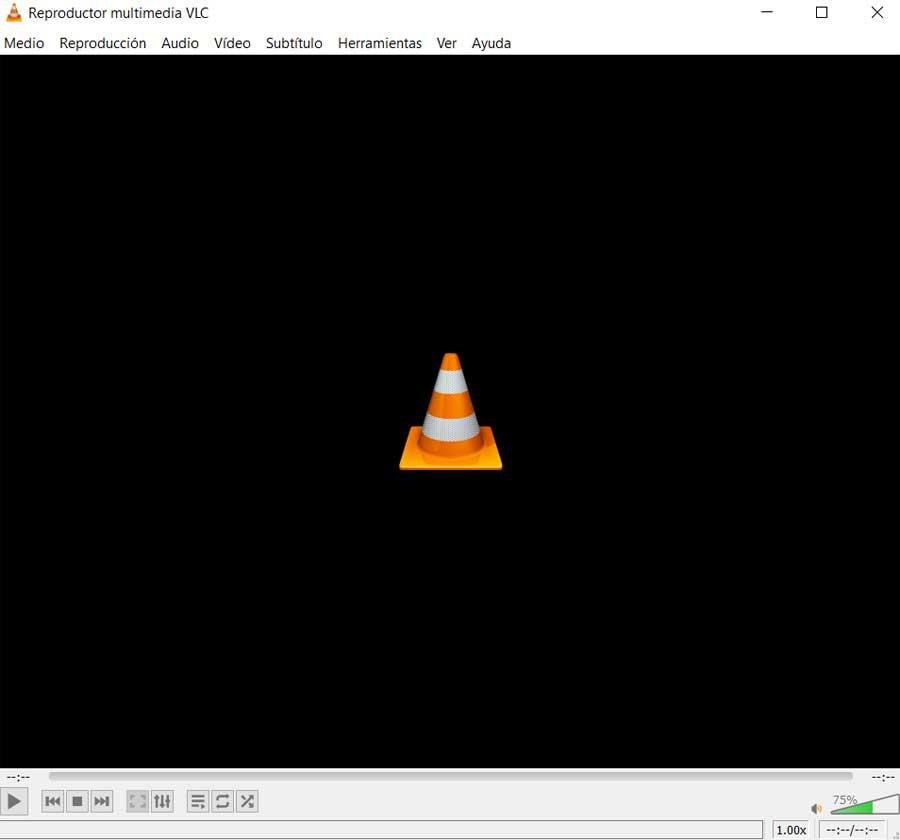
Ventajas de abrir VLC a pantalla completa
Claro, eso es algo de lo que no está exento VLC, además de otras muchas funciones ocultas entre sus menús. Algunas son más complejas que otras, pero las de uso más habitual son las que realmente interesan a la mayoría. Es por ello que en estas líneas os vamos a mostrar algo que seguro que muchos os habéis preguntado en alguna ocasión. En concreto os hablamos de la posibilidad de abrir siempre VLC a pantalla completa.
Y es que como seguro que ya habéis podido comprobar en múltiples ocasiones, cuando ejecutamos un vídeo en el reproductor, debemos ponerlo a pantalla completa después. Teniendo en cuenta que la mayoría de las veces es así como vamos a ver nuestras películas y series favoritas, no tiene sentido que no arranque directamente de ese modo. De hecho el propio programa cuenta con su propia funcionalidad que nos permite configurar este parámetro, lo que pasa es que viene desactivado.
Así, desde los menús propios de VLC, os vamos a mostrar la manera de lograr que al pinchar en un archivo de Windows para abrirlos en este programa, empiece a verse a pantalla completa. No es que sea un proceso complicado, ni mucho menos, pero como sucede con otras muchas funciones de VLC, lo difícil es saber dónde se encuentra. Como os decimos este es un programa repleto de funciones, por lo que a veces es un tanto lioso. Esto es algo que se hace especialmente evidente en su apartado de Preferencias avanzadas.
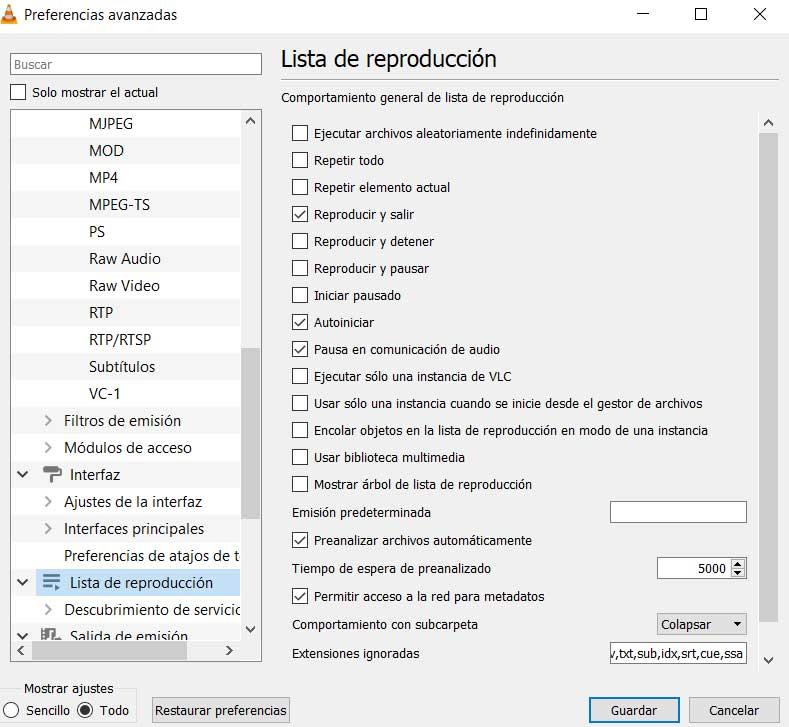
Cómo abrir vídeos en VLC a pantalla completa siempre
A pesar de todo ello, a la hora de reproducir contenidos multimedia VLC sigue siendo una opción ampliamente usada. De hecho los usuarios más avanzados prefieren tener a su disposición la gran variedad de opciones personalizables de las que os hablamos aquí. La mayoría de nosotros tenemos configurado este programa con sus opciones predeterminadas, pero no siempre es lo más recomendable.
Sirva como ejemplo el caso que aquí nos ocupa. En concreto nos referimos a que VLC, por defecto, viene configurado para que un vídeo se ejecute en una ventana y comience con la reproducción como tal. Sin embargo, tal y como os comentamos, es más que probable que prefiriésemos que el mismo se ejecutase y reprodujese directamente a pantalla completa.
Como era de esperar, esto es algo que el software gratuito de VideoLan nos permite. Sin embargo antes tendremos que llevar a cabo una serie de ajustes previos para que queden almacenados en la configuración del programa.
Para todo esto que os comentamos, lo primero que debemos hacer es acceder al menú principal del programa, en concreto a la opción de Herramientas. A continuación nos decantamos por la opción de Preferencias, en la que pinchamos.
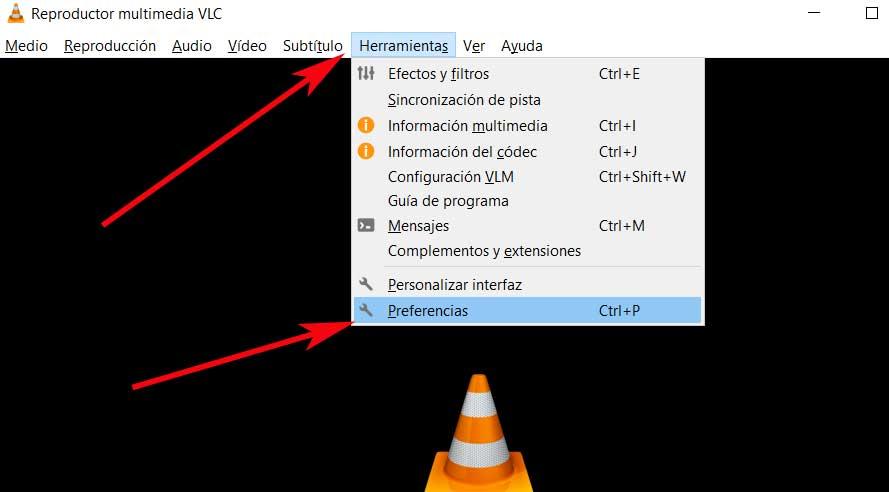
De esta manera, en la nueva ventana que aparece, en concreto en su parte superior, vemos una serie de iconos. Pues bien, estos hacen las veces de pestañas que nos sirven para configurar múltiples apartados del reproductor. En este caso, la pestaña que nos interesa es la llamada, Vídeo, por lo que nos situamos sobre la misma.
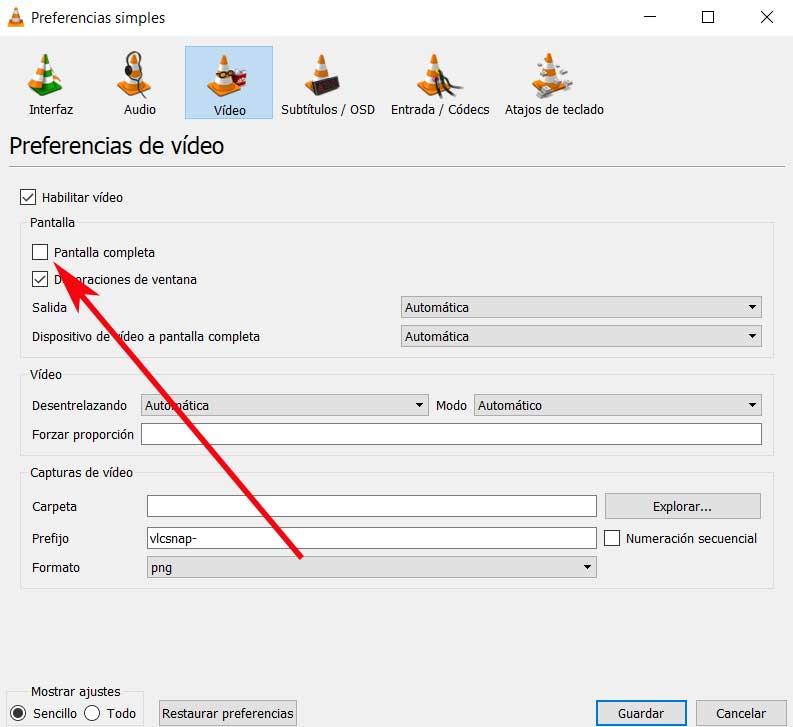
Por tanto, en la esquina superior izquierda de esta ventana, ya podremos marcar la opción llamada Pantalla completa. Esta por defecto, como podemos observar en un principio, viene desactivada. Así, a partir de ese momento, todos los nuevos vídeos que ejecutemos en VLC desde Windows, se reproducirán por sí solos en este modo de pantalla completa.
Decir que para devolver al programa a su estado anterior, para abrir vídeos en una ventana de Windows, no tenemos más que volver a desmarcar esta misma opción de VLC.
https://www.softzone.es/programas/multimedia/abrir-videos-vlc-pantalla-completa/
Comentarios
Publicar un comentario